文章詳情頁
win10電腦提示無法打開添加打印機怎么辦
瀏覽:2日期:2023-04-03 10:31:41
一些win10系統電腦用戶準備在電腦上添加打印機的時候,按照網上的教程進行添加,卻添加打印機不成功,系統提示:windows無法打開添加打印機(如下圖)。那么,電腦添加打印機的時候遇到:“windows無法打開添加打印機”該怎么辦呢?一起看看今天的win10電腦提示無法打開添加打印機怎么辦教程吧!
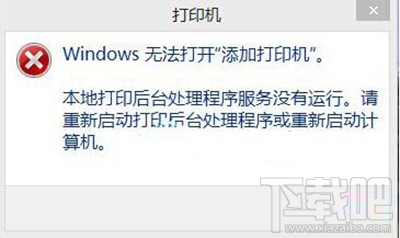
windows無法打開添加打印機
原因分析:
上述故障在添加打印機時出現,大多是由于win10系統中的打印服務沒有啟動,也就是本地服務中的“Print Spooler”服務。
解決方法:
只要在添加前先啟動Print Spooler服務即可,啟動步驟:
1、按WIN+R調出運行對話框,然后輸入sercives.msc 并回車,這時會打開本地服務;
2、然后在服務列表中找到“Print Spooler“;
3、點擊右鍵,選擇“啟動”;此時系統會嘗試啟動該服務。
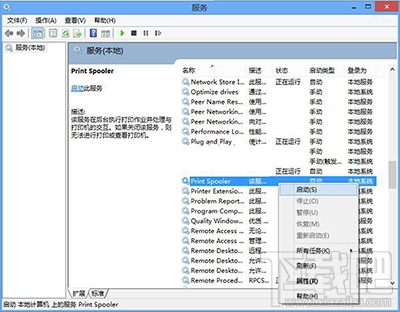
啟動Print Spooler服務
服務啟動完畢后,我們再去win10中添加打印機就不會出現上述問題了。
相比看完教程大家都明白了吧,在win10系統中要使用打印機功能,Print Spooler服務項是必須啟動的。有時候它會被我們不小心優化禁用掉,所以大家使用時還需要注意一下。
相關文章:
1. 解決win10藍屏提示bad system config info的問題2. Win10 20H2怎么升級21H1 怎么升級win10系統版本到21H13. Win10輸入msconfig如何恢復設置?4. Win10運行命令行窗口提示“請求的操作需要提升”怎么解決5. Win10 1709以管理員運行命令提示符報錯Soundmixer.exe怎么辦?6. Win10專業版在局域網中搜索不到打印機7. Win10電腦防火墻怎么關?教你強制關閉Win10防火墻8. Win10重裝系統 Win10在線一鍵重裝電腦系統9. 如何在Win10系統使用Python3連接Hive10. Win10系統如何取消遠程桌面賬戶密碼登錄?
排行榜

 網公網安備
網公網安備